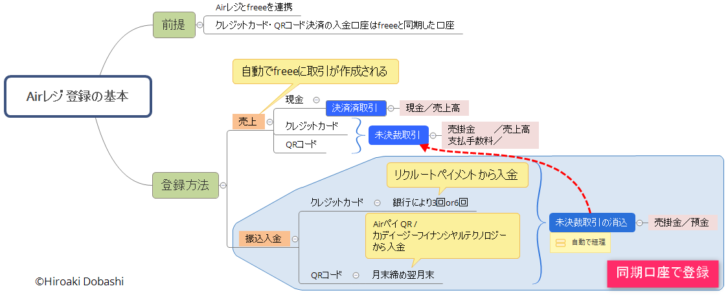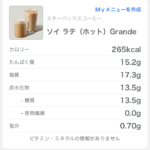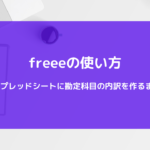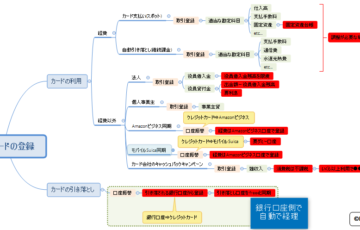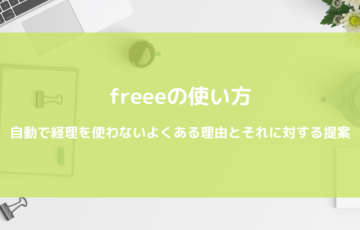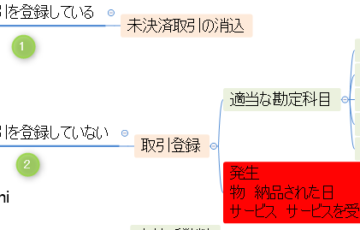店舗でよく使われているAirレジ。
皆さんは正しくfreeeに登録できていますか?
こちら、シンプルではありますが、間違っている方が結構いらっしゃいます。
ということで、今日はAirレジ登録の基本について学んでいきましょう。
全体像
こちらが全体像。

以下が今日の説明の前提です。
①Airレジをfreeeと連携している。
②クレジットカード・QRコード決済の代金は後日まとめて振り込まれますが、こちらの入金口座はfreeeと同期した口座を指定している。
登録方法
まずはfreeeさんのヘルプを紹介しておきます。
Airレジとの連携方法とかはこちらのサイトをご参照ください。
売上の登録
Airレジと連携すると自動でfreeeに取引が作成されるため、特別な操作は必要ありません。
現金の場合
決済済みの取引が登録され、同時に以下の仕訳が登録されます。
現金 / 売上高
決済済みと未決裁についてはこちらの記事でご確認ください。
クレジットカード・QRコード決済の場合
未決済取引が登録され、同時に以下の仕訳が登録されます。
売掛金 / 売上高
支払手数料 /
支払手数料は決済手数料です。
お客様のお会計から手数料を引かれた金額が、決められた日に指定の銀行口座にまとめて振り込まれます。
【参考】Airペイのホームページ
Airペイ・AirペイQRの入金(振込)サイクル
振込入金の登録
クレジットカード・QRコード決済の代金が振り込まれたら自動で経理で登録しましょう。
お悩み相談室 freeeを始めて使う方が知っておいた方が良い用語 明細・自動で経理
最初に絶対にやっちゃダメなことをお話ししておきますね。
この入金を勘定科目「売上高」で取引登録することです。
これは絶対にダメ!既に売上高が登録されているので、二重になってしまします。
こちら、割と間違っている方がいらっしゃるので本当に注意していただきたいポイントです。
それではどう登録するのが正しいのか?この入金は未決済取引の消込で登録します。
それでは操作を見ていきましょう。
自動で経理で目的の明細を見つけたら「詳細」をクリックします。
三つあるタブの内、「未決済取引の消込」を選択します。

今回入金される売掛金を探していくわけですが、一つ一つ探すのは相当な苦行。
簡単に探せるように検索条件を設定していきます。
①「条件を追加する」⇒②「期日」
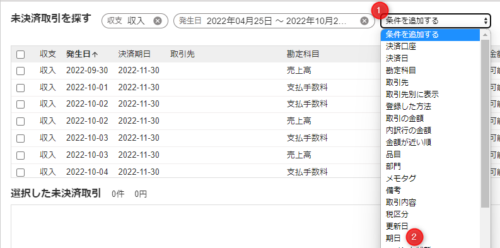
期日を入金日に設定します。
今回の場合は、10月25日の入金なので、2022年10月25日から2022年10月25日までで設定。
これで、10月25日入金予定の売掛金だけが絞り込めました。
絞り込めたら選択していきましょう。
①のチェックボックスにチェックを入れると候補を全て選択できます。
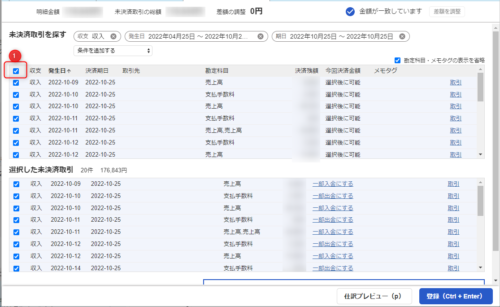
選択したら、①と②に「金額が一致しています」と出ていることを確認します。
確認したら③登録です。
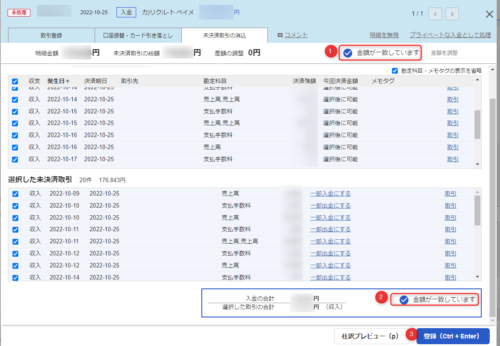
これで登録完了。
売上の登録の時の仕訳がこちらでしたね。
売掛金 / 売上高
支払手数料 /
今回登録されたのがこちらの仕訳。
預金 / 売掛金
最初の仕訳と次の仕訳で同額の売掛金が左右反対に出てきます。
これで売掛金が消える仕組みです。
まとめ
今日はAirレジの登録の基本について学びました。
売上の方はAirレジと連携すれば自動でfreeeに取引が作成されるため、特別な操作は必要ありません。
もちろん抜け・漏れがないことのチェックは必要ですよ!
操作が必要なのは振込入金の方。
こちらは未決済取引の消込として登録します。
くれぐれも勘定科目「売上高」で取引登録しないように。これは絶対にお願いします!
未決済取引の消込の時は、対象となる売掛金が多いので、検索条件「期日」に入金日を設定すると良いでしょう。
以上がまとめになります。
今日の記事や過去記事のもっと詳しい説明が欲しい方、もっと込み入った相談がしたい方は個別コンサルティングをご利用ください。
もちろんfreeeの操作だけでなく、税務の相談も一緒に承ります。
お申し込みはこちらから。